Kako povezati i konfigurirati ASUS RT-N12 VP usmjerivač

- 2587
- 120
- Miss Kirk Mante
ASUS je dugo zaradio svjetski priznanje kao proizvođač računalne opreme visokog kvaliteta. Jedno od područja poduzeća je proizvodnja mrežnih uređaja. Model ASUS RT N12 VP usmjerivača popularni je za prva mjesta među usmjerivačima ovog branda. Kako pravilno konfigurirati ovaj uređaj? Ovaj će vam pregled pomoći da saznate sve!

Usmjerivač se može konfigurirati za bilo kojeg davatelja usluga
Spajanje usmjerivača na PC
Vrlo često korisnici instaliraju ASUS usmjerivač negdje u kutu stana, a tek potom razmisle o tome kako ispravno konfigurirati rad opreme na Wi-Fi. Stručnjaci preporučuju uspostavljanje izravne veze s računalom, a tek je negdje prenio. Proces veze ne razlikuje se od veze drugih usmjerivača s PC -om:
- Pružiti ASUS RT-N12 VP Power (Uključite u izlaz);
- Umetnite kabel davatelja u priključak, koji se u boji razlikuje od ostalih;
- Spojite računalo i usmjerivač žicom (upotpunjen je uređajem) (umetnite jedan kraj u mrežnu karticu, drugi u bilo kojem od priključaka usmjerivača N12 VP).
Sada je sve spremno za daljnje postavljanje usmjerivača.
Resetirati
Za konfiguriranje usmjerivača važno je u početku resetirati na standardne parametre. Upotrijebite podudaranje ili čačkalicu- omogućit će vam da dođete do gumba za resetiranje (mali ključ posađen u dubini uređaja). Stisnite gumb deset sekundi. Na Asus RT N12 VP ploči svi bi indikatori trebali upaliti. Nakon toga trebalo bi se dogoditi neovisno ponovno pokretanje usmjerivača.

Ulaz u sučelje
Postavljanje se provodi u web sučelju. Lako je ući u to- u adresnoj liniji bilo kojeg preglednika koji vam se sviđa, propisujte liniju 192.168.1.1. Nakon takvih manipulacija vidjet ćete prozor s poljima za ime i lozinku. Morate unijeti standardne podatke za bilo koji usmjerivač (administrator/administrator). Potvrdite rješenje pritiskom na Enter.
Internetske postavke
Pregled koji se pojavljuje pomoći će u rješavanju glavnih postavki. Preporučljivo je izvršiti sve manipulacije u redu, tako da ćemo odmah odbiti način brzih postavki. Idite na kuću (glavnu) stranicu izbornika usmjerivača. Ovisno o određenom firmveru, možda će vam trebati pritisak na tipku "Next".
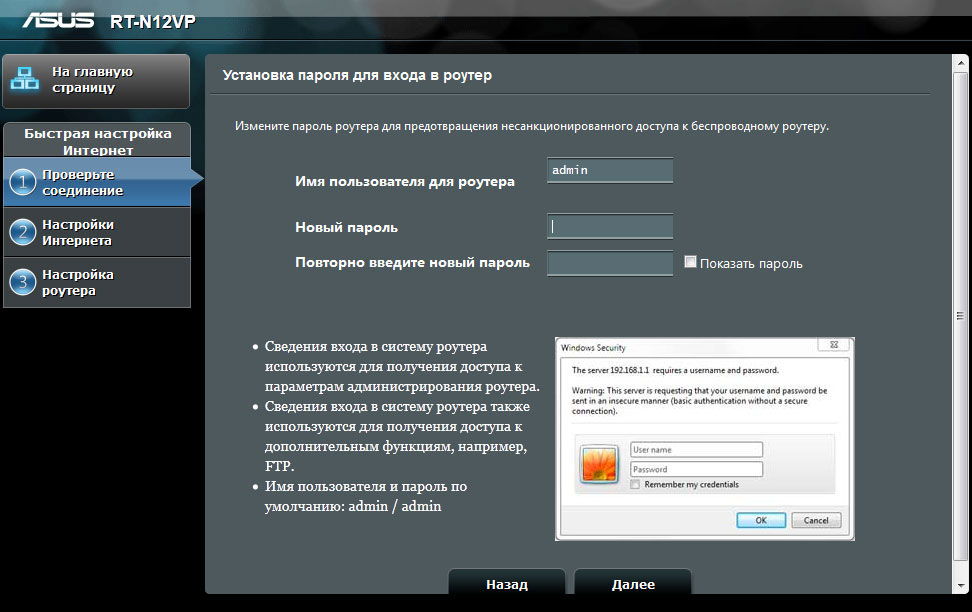
Da biste mogli koristiti Internet, morate ispravno konfigurirati ASUS RT N12 VP vezu. Da biste to učinili, navedite vrstu veze i unesite podatke koje pruža pružatelj usluga. Najkorisniji podaci naznačeni su u ugovoru koji je izdao operater. U slučaju gubitka takvog dokumenta, kontaktirajte tehničku podršku- oni će vam pomoći.
Postavke usmjerivača izgledaju ovako:
- NA. Wan - da;
- Tip - Wan -povezanost;
- NA. UPNP - Da;
- IP - automatski (ili dinamički);
- NA. Nat - da.
UPNP je potreban za normalno funkcioniranje datoteke koja hostira kroz ASUS RT N12 VP usmjerivač. Neki davatelji vežu računala korisnika prema određenoj MAC adresi. Ako su takve informacije u ugovoru, također je potrebno unijeti u polje dodijeljeno za to. Ne zaboravite popuniti ime/lozinku u postavkama računa. Odluka o očuvanju izmijenjenih podataka potvrđuje se klikom na tipku "Prihvati", nakon čega se internetska postavka smatra dovršenom.
Radnje se mogu razlikovati (sve ovisi o određenom davatelju), ali opći princip ostaje isti. Jedina razlika je vrsta korištene veze (za Beeline - L2TP).
Postavljanje Wi-Fi
Napravite ASUS RT N12 VP usmjerivač, s kojim će se internet distribuirati za druge uređaje također nije teško. Dakle, Wi-Fi na usmjerivaču N12VP konfiguriran je u odjeljku "Bežična mreža". Unesite takve parametre u stavku "Općenito":
- SSID je naziv mreže (morate unijeti bilo koje ime koje će vam pomoći razlikovati vašu mrežu od susjeda);
- WPA ključ - smislite pouzdanu lozinku za svoj wi -fi;
- Metoda provjere autentičnosti - WPA2 -PORLONAL;
- Spremite promjene.
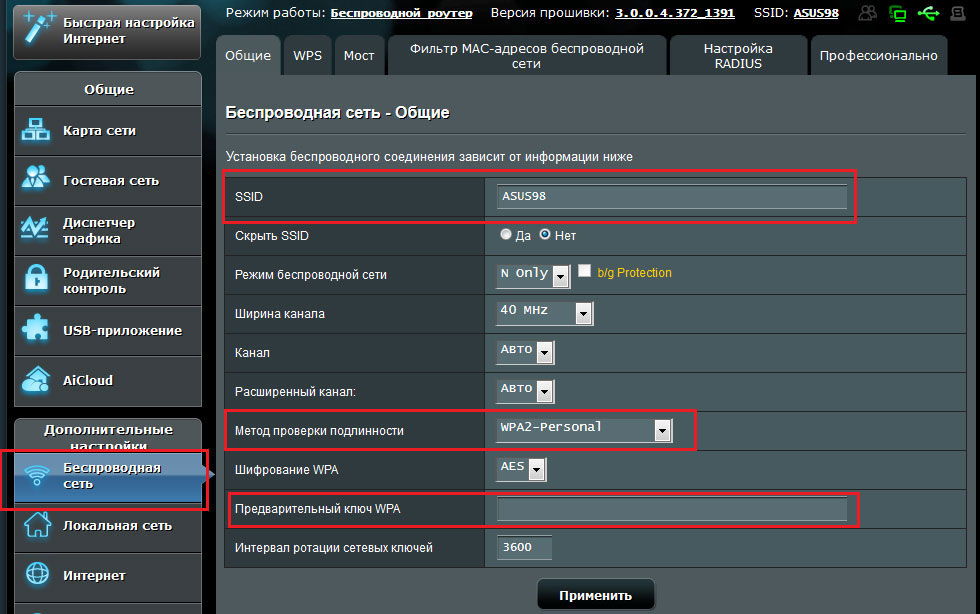
Router RT N12 VP započet će distribuciju nakon ponovnog učitavanja uređaja.
Kao što vidite, postavljanje ASUS RT N12 VP usmjerivač nije teško, samo se upoznajte s ovdje predstavljenim informacijama.
- « Ispravna instalacija brzog i jednostavnog kromiranog OS -a
- Internet Rostelecom prilagođavamo na računalu s Windowsom »

